
Windows 10 adalah peluncuran Windows terbesar dan paling agresif hingga saat ini. Sebelum Anda mengambil risiko, Anda perlu mem-image hard drive Anda, jadi, jika Anda ingin kembali ke keakraban Windows 7 atau Windows 8, Anda dapat melakukannya dengan mengklik tombol.
catatan: Tutorial ini merinci cara membuat cadangan bit-untuk-bit (citra disk) dari disk sistem Windows Anda saat ini sehingga Anda nanti dapat memulihkan komputer menggunakan citra itu. Jika itu bukan yang Anda cari dan Anda ingin benar-benar menyalin disk Anda sedikit demi sedikit ke hard disk baru (klon disk) kami akan mendorong Anda untuk melihat tutorial terperinci kami tentang masalah tersebut : Cara Meningkatkan Hard Drive yang Ada dalam Waktu Kurang dari Satu Jam .
Mengapa Saya Ingin Melakukan Ini?
Tidak ada yang lebih buruk daripada membuat perubahan besar pada PC Anda dan kemudian mengetahui bahwa perubahan merusak alur kerja Anda (seperti aplikasi lama yang Anda andalkan tidak berfungsi lagi) atau langsung merusak PC Anda karena lompatan ke sistem operasi baru meninggalkan Anda. perangkat keras yang membutuhkan driver baru (dan yang belum pernah dirilis).
Selama bertahun-tahun, kami telah membahas banyak cara untuk menggunakan alat bawaan Windows untuk melakukan snapshot, membuat cadangan, dan membantu Anda memulihkan komputer ke keadaan sebelumnya jika peningkatan perangkat keras atau semacamnya berjalan serba salah. Ketika datang ke perubahan sebesar melompat dari Windows 7 atau Windows 8 ke perairan Windows 10 yang nyaris tidak dipetakan, namun, Anda tidak ingin bergantung pada fitur snapshot dan rollback untuk membantu Anda kembali ke keamanan versi sebelumnya dari Windows. Anda menginginkan kemampuan yang jelas dan tepat untuk menghapus seluruh drive hingga bersih dan memulihkannya, sedikit demi sedikit, ke kondisi yang tepat bahkan sebelum Anda memulai proses peningkatan.
Untuk melakukan itu kita perlu mem-image drive. Kami menginginkan salinan pra-peningkatan sempurna yang dapat kami panggil untuk memulihkan sistem. Gambar drive ini akan tetap bersih dan tidak berubah secara independen dari apa pun yang kita lakukan ke komputer selama proses peningkatan dan setelah itu bahkan jika kita memformat drive, bahkan jika kita menggunakan Windows 10 selama enam bulan dan memutuskan kita benar-benar tidak menyukainya, kita dapat memutar kembali dan menggunakan gambar yang telah kami buat untuk memutar kembali jam dan memulihkan komputer kami ke keadaan yang tepat sebelum peningkatan.
Kami tidak dapat cukup menekankan betapa pentingnya langkah ini. Kami akan menyelesaikannya menggunakan alat gratis, tidak ada biaya apa pun (kecuali Anda perlu membeli drive tambahan untuk menyimpan gambar), dan hampir tidak membutuhkan waktu (terutama jika Anda membandingkannya dengan kerumitan memasang ulang lama Anda). versi Windows dan mengkonfigurasi ulang semuanya).
Apa yang Saya Butuhkan?
Seperti yang kami soroti dalam pendahuluan, prosedur ini gratis (kecuali Anda memerlukan hard drive internal atau eksternal tambahan untuk menyimpan image drive). Untuk mengikuti kami hari ini, Anda memerlukan hal-hal berikut:
- PC yang ingin Anda backup.
- Salinan Macrium Reflect Free (tersedia untuk diunduh sini ).
- Hard drive internal atau eksternal dengan kapasitas yang cukup untuk menampung konten drive yang ingin Anda gambar.
- Drive USB untuk berubah menjadi drive pemulihan (ukuran minimal 1GB).
Beberapa poin pertimbangan sebelum kami melanjutkan. Kami tidak menggandakan drive Windows Anda ke drive baru yang dapat dibooting, jadi kami tidak memerlukan drive penyimpanan baru atau drive yang dapat kami hapus. Selama Anda memiliki ruang, Anda dapat menggunakan drive apa pun yang Anda miliki selama drive tersebut dapat menampung gambar drive. Jadi, misalnya, jika Anda memiliki drive eksternal 2TB yang memiliki beberapa ratus GB foto yang dicadangkan, Anda juga dapat menggunakannya (ruang yang memungkinkan) untuk membuat cadangan gambar disk Windows Anda tanpa risiko pada foto atau data lainnya.
Meskipun kami menyarankan Anda untuk memiliki cukup ruang untuk seluruh drive, pada kenyataannya disk mungkin tidak penuh dan kompresi akan memberi Anda ruang gerak yang cukup. Di laptop uji kami, misalnya, kami memiliki 100GB SSD, 75GB di antaranya sudah terisi, dan gambar terkompresi pada akhirnya hanya 50GB. Namun, tetaplah bertindak seolah-olah Anda membutuhkan rasio ruang 1: 1 dan kemudian berbahagialah jika Anda tidak membutuhkannya.
Sebelum melanjutkan, kumpulkan bahan-bahan yang dibutuhkan dan luangkan waktu sejenak untuk mengunduh dan menginstal Macrium Reflect Free.
Membuat Media Penyelamatan
Karena kami memanipulasi drive sistem, kami memerlukan media penyelamat untuk memulihkan drive dengan benar nanti (karena kami tidak dapat menggunakan drive sistem secara bersamaan dan memuat ulang citra sistem). Selain itu, media penyelamatan yang baik dapat sangat berharga untuk memecahkan masalah di kemudian hari.
Untungnya Macrium membuatnya sangat mudah untuk membuat alat media penyelamatan berbasis Windows PE yang mencakup Macrium yang dimuat sebelumnya dan bahkan melakukan boot langsung ke alat pemulihan. Ini tidak bisa lebih mudah dan jika Anda melakukan sesuatu dengan benar di sisi penyiapan dan pencitraan sesuatu, sisi restorasi adalah berjalan di taman.
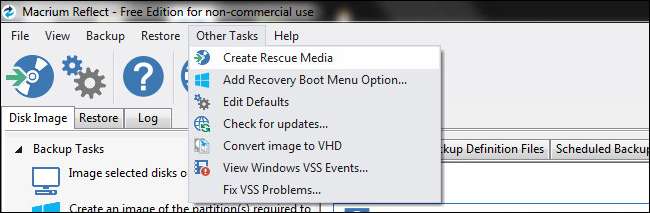
Setelah Anda siap untuk membuat media restorasi Anda, luncurkan Macrium Reflect pada pilih Other Tasks -> Create Rescue Media dari file bar, seperti yang terlihat di atas.
Rescue Wizard sangat membantu dan tidak hanya akan memandu Anda dalam memilih media penyelamat terbaik tetapi juga akan secara otomatis mengunduh dan menginstal file dari Microsoft atas nama Anda. Langkah pertama dalam proses wizard adalah mengonfirmasi bahwa Anda memiliki versi Windows PE yang benar. Secara otomatis mendeteksi versi Windows yang Anda gunakan untuk membuat media penyelamatan. Idealnya Anda ingin media penyelamat menggunakan versi Windows PE yang memiliki kernel dasar yang sama dengan versi cadangan.
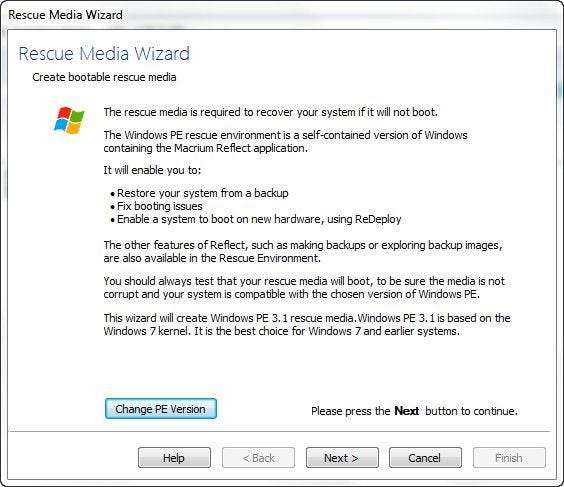
Jika Anda mencadangkan mesin Windows 7 sebelum meningkatkan ke Windows 10, itu berarti Anda menginginkan Windows PE 3.1 (yang menggunakan kernel Windows 7). Jika Anda memutakhirkan dari Windows 8 / 8.1 ke Windows 10 Anda menginginkan Windows PE 5.0 (PE 4.0 adalah opsi tetapi tidak kaya fitur dibandingkan dengan PE 5.0 dan kasus penggunaan khusus untuk Windows PE 4.0 sangat terbatas dan jelas tidak ada di dalam persyaratan apa pun yang kami lakukan dalam tutorial ini). Jika Anda perlu mengubah versi PE Anda, klik tombol berlabel "Ubah Versi PE" di bagian bawah layar wizard.
Klik Berikutnya dan kemudian konfirmasi daftar driver (secara default media secara serius mengambil driver yang diperlukan dari instalasi Windows host, seperti driver host USB 3.0). Klik Next.
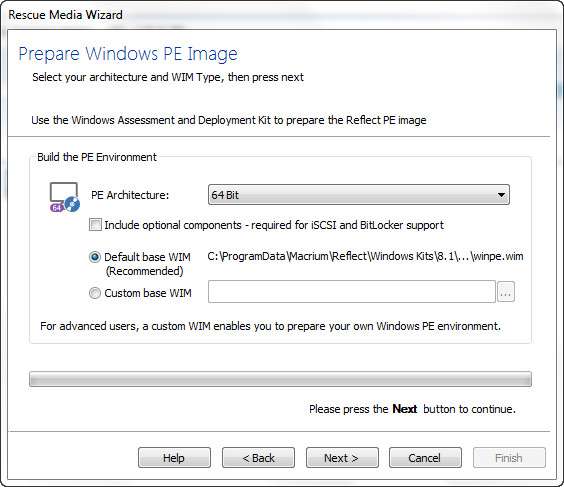
Konfirmasikan bahwa "Arsitektur PE" cocok dengan mesin Anda (ini seharusnya memiliki pengaturan default yang benar). Mesin yang lebih baru (dibuat baru-baru ini atau dalam beberapa tahun terakhir) hampir secara universal 64 bit. Jika Anda tidak yakin, Anda dapat membaca tentang perbedaan antara 64 bit dan 32 bit (dan cara memeriksa apa yang Anda miliki) di artikel kami HTG Menjelaskan: Apa Perbedaan Antara Windows 32-bit dan 64-bit?
Klik Berikutnya dan Anda akan diminta untuk menyetujui unduhan dari Microsoft (biasanya sekitar 500MB).
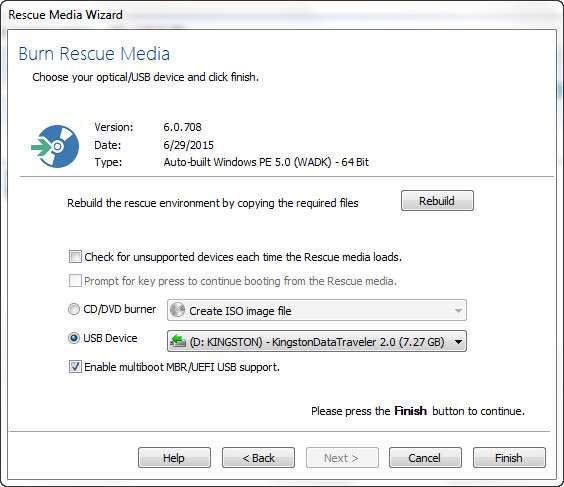
Setelah file dari Microsoft selesai diunduh, Anda akan berada di langkah terakhir Rescue Media Wizard. Pilih drive USB Anda dengan hati-hati; sementara proses pembuatan media pemulihan tidak memformat drive USB Anda, proses ini membuang banyak file ke disk dan membuat beberapa modifikasi kecil yang hanya perlu Anda putar dan urungkan.
Saat proses ini selesai, aman untuk mengeluarkan disk pemulihan (Anda tidak akan membutuhkannya lagi hingga tiba waktunya untuk memulihkan sistem Anda di lain waktu).
Mengkloning Disk Windows Anda
Bagian dari tutorial ini terjadi di PC Anda sebelum menginstal Windows 10. Sekali lagi, sebagai penekanan karena banyak pembaca yang mengikuti tutorial ini kemungkinan besar tidak menggunakan perangkat lunak pencitraan disk secara rutin, langkah ini terjadi pada komputer Anda sebelum Anda memulai peningkatan Windows 10.
Sekarang akan menjadi waktu yang tepat untuk melakukan pembersihan pada menit-menit terakhir: hapus hal-hal yang tidak Anda perlukan, jalankan CCleaner untuk membersihkan file sementara lama yang tidak perlu terus hidup selamanya di image disk Anda, hapus instalan aplikasi yang tidak lagi Anda inginkan atau butuhkan , dan seterusnya.
Saat Anda siap membuat salinan sempurna dari disk dalam keadaan sebelum Windows 10 yang rapi, luncurkan Macrium Reflect. Di panel navigasi sebelah kiri dari jendela utama pilih "Buat gambar dari partisi yang diperlukan untuk membuat cadangan dan memulihkan Windows" seperti yang terlihat pada gambar di bawah.
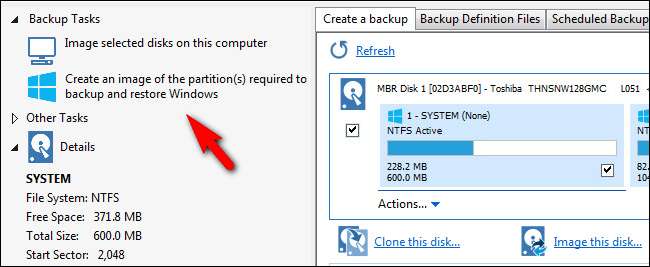
Tautan itu secara otomatis akan memunculkan kotak dialog Disk Image dengan hanya partisi Windows kritis yang dipilih, seperti yang terlihat pada gambar di bawah.
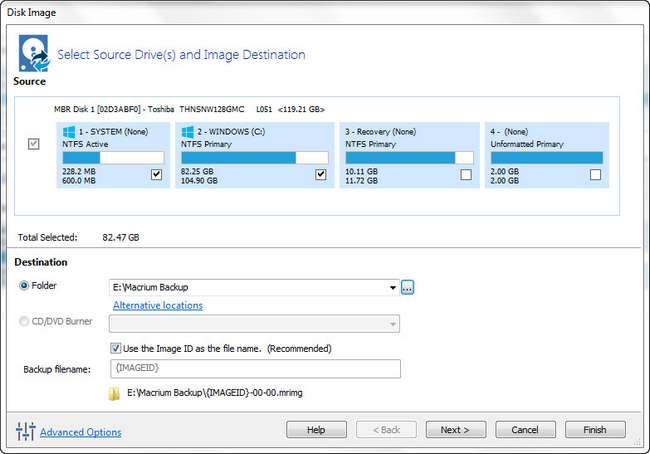
Ada beberapa hal penting yang perlu diperhatikan di sini. Secara default, alat ini hanya memilih partisi yang Anda perlukan untuk menjalankan Windows. Pada gambar di atas Anda dapat melihat bahwa itu memilih partisi sistem dan OS. Itu tidak memilih partisi pemulihan atau partisi lain di disk utama. Jika Anda ingin mempertahankan partisi pemulihan atau partisi lain, Anda dapat memeriksanya dan memasukkannya ke dalam image disk. Jika tidak (kami benar-benar tidak peduli apakah partisi pemulihan dipertahankan) biarkan tidak dicentang. Jika Anda melakukannya, centang mereka.
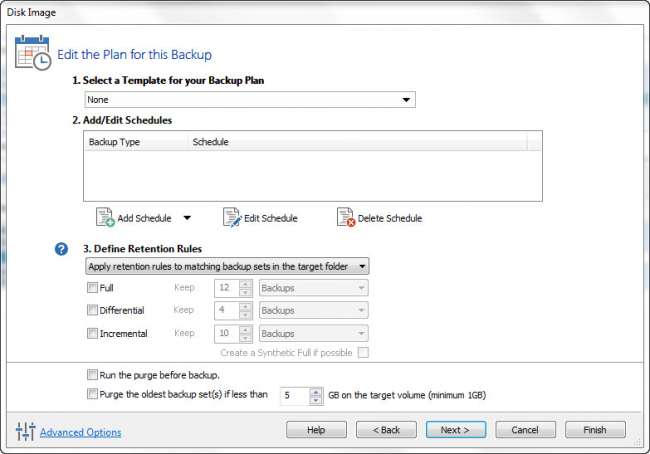
Selanjutnya, pilih di mana Anda ingin menyimpan file gambar. Disk non-OS lokal atau drive USB yang dapat dilepas dengan ukuran yang sesuai adalah baik. Kami menyimpan milik kami di drive USB 3.0 yang dapat dilepas dengan banyak ruang tersisa. Klik Berikutnya dan Anda akan diminta untuk menyiapkan rencana cadangan untuk disk. Anda dapat mengabaikan semua opsi ini. Macrium Reflect, bahkan dalam versi gratisnya, memiliki sistem pencadangan otomatis yang sangat baik tetapi itu benar-benar berlebihan untuk kebutuhan kami karena kami membuat cadangan satu kali. Biarkan template “Tidak Ada”, jangan repot-repot menyetel jadwal, dan biarkan semuanya tidak dicentang. Tekan Berikutnya untuk melanjutkan.
Konfirmasikan pengaturan Anda di halaman terakhir (pastikan operasi yang terdaftar cocok dengan apa yang Anda pilih sebelumnya, seperti menyalin sistem dan disk Windows). Klik Selesai. Di layar terakhir, konfirmasikan "Jalankan cadangan ini sekarang" dicentang dan klik OK.
Duduk dan bersantailah saat Macrium bekerja untuk membuat gambar disk. Berharap untuk menunggu setidaknya 30-60 menit. Saat proses selesai, Anda akan memiliki salinan sempurna dari disk Anda yang siap untuk ditarik dan dipulihkan ke versi Windows sebelumnya. Taruh di tempat yang aman!
Bagaimana Saya Mengembalikan Ke Versi Lama?
Mungkin Anda menyukai Windows 10 dan semuanya bekerja dengan sangat baik. Kami tentu tidak pernah berharap bahwa seseorang tidak senang dengan peningkatan dan terlepas dari semua keluhan tentang Windows 8 kami (meskipun dengan kulit Windows 7 pada banyak hal) senang dengan peningkatan tersebut. Tetapi tidak setiap peningkatan adalah kecocokan yang dibuat di surga dan Anda mungkin menemukan bahwa ketidakstabilan, driver yang tidak ada, atau masalah lain menghambat Anda menikmati Windows 10.
Dalam kasus seperti itu, Anda perlu melakukan rollback dengan bantuan Macrium Reflect dan image disk yang baru saja kita buat. Hal pertama yang pertama, untuk menghindari frustrasi, reboot komputer Anda dan masuk ke BIOS (bervariasi dari pabrikan ke pabrikan, tetapi biasanya Anda mengakses BIOS melalui F2 atau F11 pada keyboard saat komputer pertama kali boot).
Tidaklah cukup memiliki komputer yang dapat melakukan booting dari USB, Anda perlu memeriksa urutan booting. Lebih sering daripada yang dapat kami hitung, kami mengalami boot disk yang gagal karena sementara komputer lebih dari mampu untuk mem-boot dari drive USB, opsi drive USB menempati urutan ketiga dalam daftar setelah hard disk fisik dan drive CDROM. Periksa kembali apakah drive USB ada di bagian atas daftar! (Terkadang Anda benar-benar membutuhkan drive USB fisik yang dimasukkan selama proses penyesuaian BIOS atau drive tersebut tidak akan terdeteksi atau dipesan dengan benar). Simpan perubahan dan boot ke media pemulihan Anda.
Media pemulihan yang kami buat di bagian awal tutorial secara otomatis melakukan boot langsung ke perangkat lunak pemulihan Macrium Reflect yang lebih dari nyaman. Setelah boot, cari tab Pulihkan dan Pemulihan Gambar seperti yang terlihat pada gambar di bawah.
Jika Anda telah mem-boot komputer dengan hard drive yang menampung gambar disk yang terpasang (baik terpasang secara internal atau dengan drive USB yang terpasang ke komputer) itu akan secara otomatis mendeteksi bahwa gambar disk ada dan cocok dengan disk yang Anda gunakan. pemulihan melalui gambar itu. Jika tidak secara otomatis mendeteksi, jangan khawatir, Anda dapat menjelajahinya.
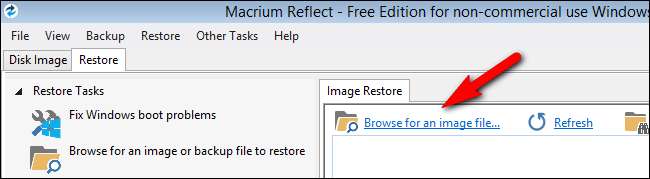
Klik pada entri "Jelajahi file gambar". Jelajahi file dan pilih file .MRIMG yang Anda buat sebelumnya. Setelah Anda memuat gambar cadangan, Anda akan melihat informasi tambahan tentang file gambar tersebut.
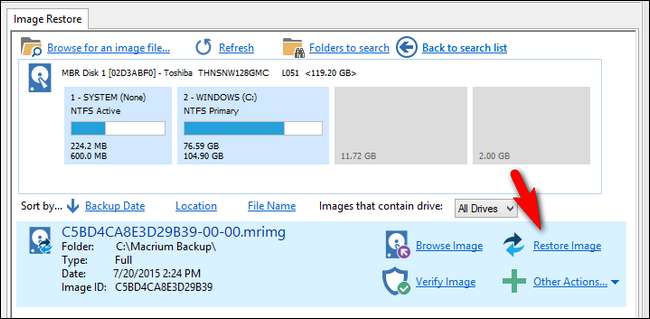
Konfirmasikan bahwa itu adalah file gambar yang benar (namanya cocok dengan yang Anda inginkan, ukuran dan partisi drive cocok, dan sebagainya). Setelah Anda mengonfirmasi bahwa itu adalah gambar yang Anda inginkan, klik tautan "Pulihkan Gambar" seperti yang terlihat pada tangkapan layar di atas.

Anda akan diminta untuk memilih disk untuk memulihkan gambar Anda. Klik "Pilih disk untuk dipulihkan ke ..."
Pilih hati-hati dari disk yang tersedia. Anda tidak ingin menimpa hard drive data sekunder Anda saat target sebenarnya adalah disk sistem utama Anda. Setelah Anda memilih gambar, lalu klik "Salin partisi yang dipilih" untuk menyalin kembali partisi dari file gambar ke disk Anda.
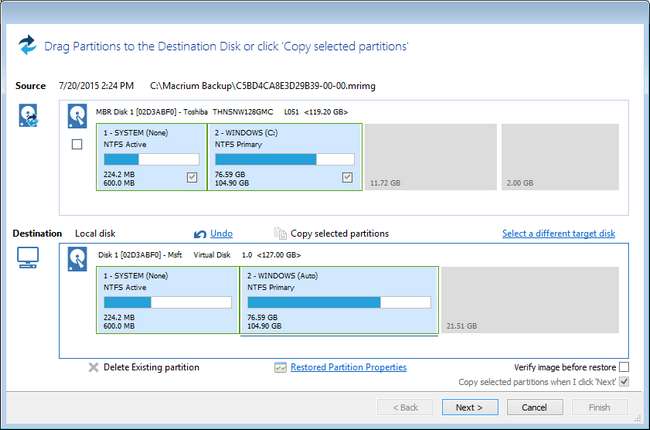
Catatan : Pembaca yang tajam mungkin akan memperhatikan bahwa ukuran disk dan distribusi partisi antara disk sumber kami dan disk tujuan kami tidak sesuai dengan gambar di atas. Karena komputer yang kami gunakan untuk melakukan langkah-langkah untuk tutorial ini (karena kami secara pribadi menguji dan mengonfirmasi semua langkah di semua artikel yang kami tulis di sini di How-To Geek) tidak akan bekerja sama dengan alat penangkap kami selama boot ke Windows PE kami membuat ulang urutan di mesin virtual secara tegas untuk membuat screenshot untuk referensi Anda. Harap perhatikan bahwa dalam aplikasi tertentu yang kami gunakan di sini (menimpa disk Anda yang ada dengan gambar lama) gambar dan konfigurasi hard drive yang sebenarnya harus cocok.
Dengan disk yang dipilih (dan dicentang dua kali), klik Next. Konfirmasikan bahwa daftar Restore Summary dan Operation sesuai dengan yang Anda harapkan dan kemudian klik Finish untuk memulai proses.
Saat proses pemulihan selesai dan ringkasan kesimpulan ditampilkan, Anda sudah selesai! Klik tombol matikan yang terletak di sudut kiri bawah antarmuka pengguna pemulihan, lepaskan drive pemulihan USB, dan konfirmasikan bahwa Anda ingin memulai ulang. Anda akan boot kembali ke mesin Windows Anda dan semuanya akan seperti baru dan persis seperti hari Anda membuat gambar.
Dalam hal pemulihan yang sangat mudah, Anda tidak bisa mengalahkan citra disk yang bagus. Sebelum Anda melakukan lompatan ke Windows 10 membutuhkan waktu sekitar satu jam atau lebih dan membuat image disk yang bersih yang dapat Anda kembalikan jika Anda merasa bahwa peningkatan tidak sesuai dengan yang dijanjikan.







